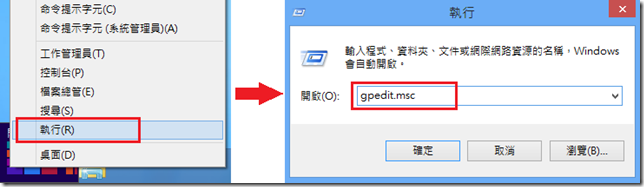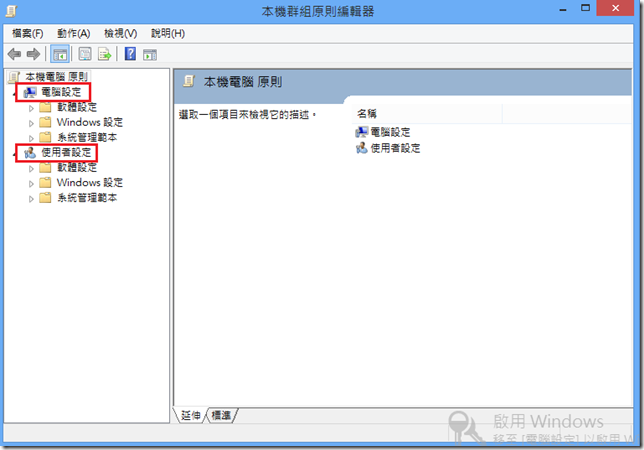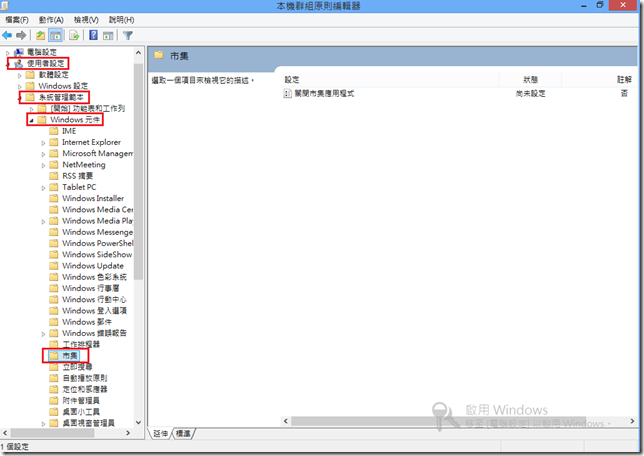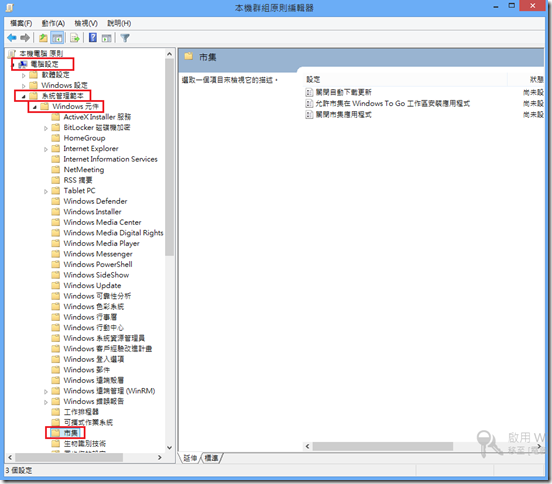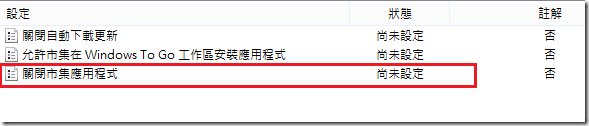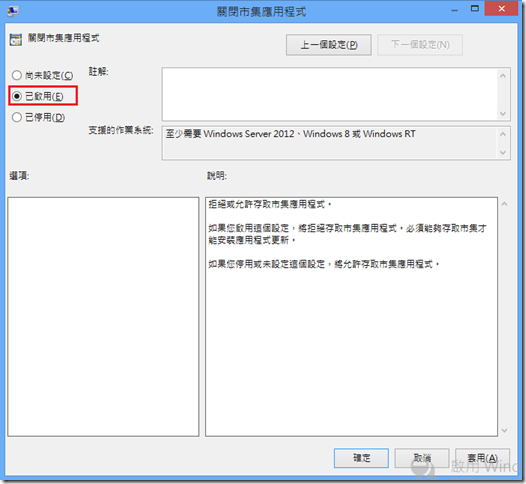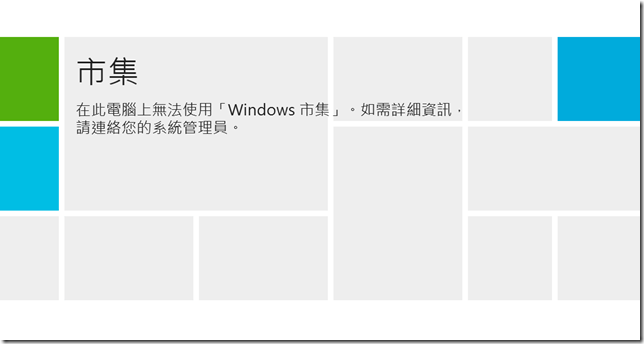如何禁止使用者從 Winodws 8 中的市集下載 APP
在導入 Windows 8 之後,對於部分企業來說,可能會憂慮在企業中使用 Windows 8 時,新增加的市集以及市集中的各式應用程式與遊戲會對企業與員工造成影響,進而影響到企業對部署 Windows 8 的意願。但其實市集功能是可以透過群組原則來關閉的,系統管理員只需在 AD 或本機上的群組原則編輯器來修改設定,就可以很簡單的禁用 Windows 8 上的市集功能,由於打不開市集,就可以禁止員工從市集上下載任何 Windows 市集應用程式。
除了企業用戶,家庭用戶也可以利用這個功能,讓父母親可以限制某個帳號,或是整台電腦都禁止存取市集,避免家中小朋友亂購買或隨意下載軟體而讓荷包大失血,也方便家長可以過濾與允許小朋友可以使用的 APP。
以下我們以在本機禁用【市集】來做為示範。
首先先打開本機群組原則。使用快捷鍵 Win + R 打開【執行】,或是在左下角的 WinX 選單中點選【執行】。
然後再【執行】中輸入 gpedit.msc 並按下【確定】執行。
打開【本機群組原則編輯器】之後,您可以看到左邊有【電腦設定】與【使用者設定】。
在【電腦設定】與【使用者設定】中,都同樣有禁用市集的功能設定,而兩者的差別是,【電腦設定】中的設定,影響的將會是這台電腦上的所有使用者,而【使用者設定】中的設定,則是會只會影響目前登入的這個使用者。
接下來請依照您自己的需求,決定要點選【電腦設定】或者是【使用者設定】,然後依序點選【系統管理範本】→【Windows 元件】→【市集】。
不管您是點選【電腦設定】或是【使用者設定】,找到【市集】設定之後,同樣都會在右邊看到一個【關閉市集應用程式】的設定,同時也會發現它目前的狀態是【尚未設定】。
然後請您在這個【關閉市集應用程式】上用滑鼠點兩下,將這個設定打開,然後將設定修改為【已啟用】。然後按下底下的【確定】。
按下【確定】或【套用】之後,就可以直接驗證設定有沒有生效了喔,因為這個設定是在本機上設定的,所以設定完成之後會直接生效,不需要做任何動作。但是如果您是在 AD 上做的設定,在用戶端進行驗證時就必須執行 gpupdate /force 才能立即套用原則喔。
我們試試看是不是會立即生效。
回到【開始】畫面,然後點選【市集】。(磚上還可以看到提示有 8 個更新)
進到市集之後,可以看到以下訊息,顯示市集已被禁止存取,甚至在磚上看到的 8 個更新,也都無法更新了。
這樣就大功告成了。
日後如果要恢復市集的使用,只需要同樣打開群組原則,然後將【關閉市集應用程式】這個設定設為【尚未設定】或是【已停用】就可以了喔。